iPhoneでビデオを短くしてサイズを変更する方法[2022]
メッセージを共有したり、伝えたりするために、iPhone のビデオは簡潔で短い必要があります。 サイズが最も重要になります。 iPhone で素晴らしいビデオを作成したので、最高の部分を抽出したいだけです。 この目的のために、iPhone で動画を短縮またはサイズ変更して、共有をより簡単にする必要があります。 次に、管理しやすいファイル サイズにするために、iPhone のビルトイン エディタは無視できません。
パート 1: iPhone でビデオを短くする方法
1. 組み込みのビデオ エディター
はい、それは望ましいことをします。 そして、それを見事に行います。 写真アプリケーションは単なる写真編集ツールではありません。 しかし、それは非常に優れたビデオ サイズ リデューサーでもあります。 ビデオをトリミングしたり、開始と終了を変更したり、一部をカットしたり、共有したい部分だけを残して残りを削除したりできます。 簡単です。 したがって、iPhone、iPad、または iPod touch の場合は、次の手順に従います。
- 写真アプリを開く
- 編集したい動画をクリック
- プレビューする再生アイコンでビデオが開きます
- 上部の編集をクリック
- ビデオは下部にタイムラインで開かれます
- 開始アンカーと終了アンカーを移動してビデオをトリミングします
- 再生アイコンをクリックしてプレビューします
- [完了] をクリックし、[オリジナルをトリミング] または [新しいクリップとして保存] を選択します。
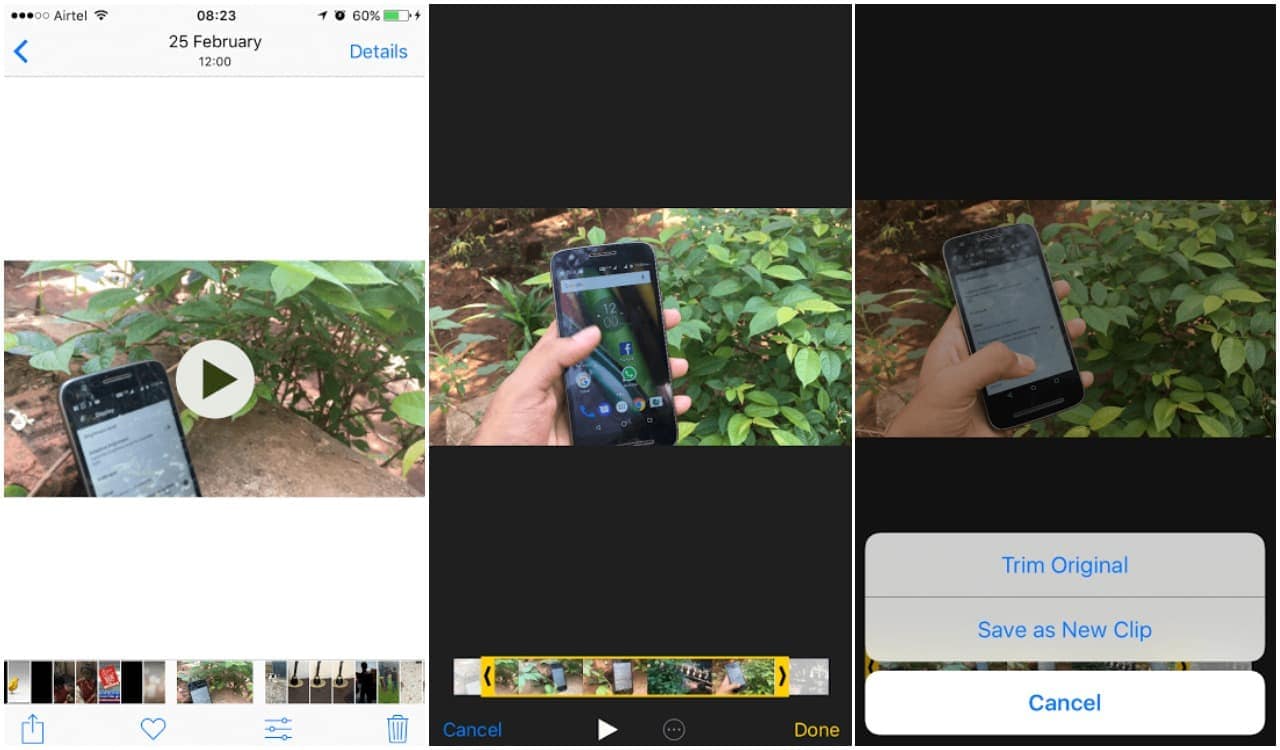
2. iMovieの
iMovie も簡単に使用できるアプリケーションです。 堅実なデザイン、シンプルな使い方、直感的なマルチタッチ ジェスチャにより、このアプリは常に勝者となっています。 特に、「iPhone でビデオを短くする方法は?」と答えている場合は特にそうです。 その編集機能にもかかわらず、ビデオのサイズ変更に焦点を当て続けます。 これは、iPhone から直接ファイルをインポートできるビデオ サイズ リデューサーです。 クリップをトリミング、回転、複製、分割、または削除するための多くのオプションがあります。 デフォルトでは、タイムライン内の写真は 6 ~ 12 秒のオンスクリーン タイムのクリップになります。 写真をトリミングするということは、画面上の時間をカットすることを意味します。
- プロジェクトを開く
- タイムラインのビデオまたは写真をタップして短縮します
- 黄色のトリム ハンドラをドラッグして、ビデオまたは写真を短くします
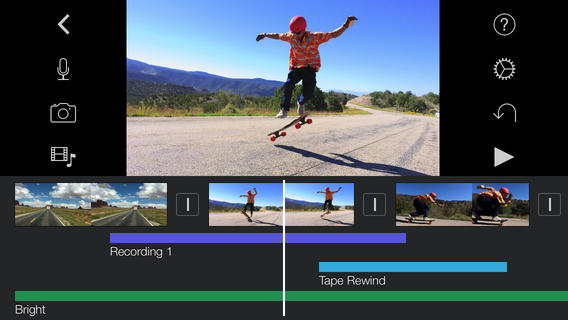
ただし、パーツをまったく削除したくない場合もあります。 代わりに、「大きい」サイズをもう少し扱いやすくしたいと考えています。 そのために、動画をトリミングするもう XNUMX つの方法として、iPhone のカメラ ロールには、サイズを変更するという方法があります。 しかし、サイズ変更と圧縮は注意が必要です。 ビデオのサイズ (ピクセル)、アスペクト比、および解像度を考慮する必要があります。 とりわけ、サイズ変更は品質を犠牲にすることを意味しません。 これを行う最善の方法の XNUMX つは、Desqueeze を使用することです。
パート2:iPhoneでビデオのサイズを変更する方法
1. スクイーズを解除する
写真とビデオのサイズを iPhone でそれぞれ最大 8192 px と 4k に変更できます。 ファイルサイズを小さくすることができ、それも正確に行うことができます。 もう XNUMX つのユーティリティは、圧縮と編集がバッチに適用されることです (すべての写真とビデオが選択されています)。
- アプリを起動し、サイズ変更が必要なカメラロールの写真/ビデオを開きます
- 使用する倍率を選択
- すべてのファイルを選択したら、左下の編集ボタンをタップします
- 寸法ボックスをタップして、カスタマイズされたスケーリング オプションを入力します
- 幅と高さを入力
- [OK] を押します。 寸法設定を保存したら、下部にある足の形のアイコンをクリックして変更を開始します
2. ビデオコンプレッサー
Video Compressor を使用して、iPhone のファイル サイズを縮小することもできます。 特に、iDevice から直接何かを共有したい場合。 従うべき手順は次のとおりです。
- アプリケーションを起動し、圧縮する必要があるビデオをタップします
- ビデオ プレビュー画面から [選択] を選択して、ビデオ コンプレッサーで開きます
- 下部にあるスライダーを使用して、ビデオ圧縮を調整します。
- 目標の圧縮率とファイル サイズが確定したら、右上隅の [保存] を選択します。
- 対象のビデオ ファイルで圧縮が開始されます。
- 圧縮されたビデオはカメラロールに保存されます
結論
iPhone、iPod、iPad のユーザーは、4K、1080p、720 解像度などの高品質の写真やビデオを楽しむことができます。 ただし、ファイル サイズが大きく、保存が難しいという欠点があります。 上記のアプリケーションのいずれかを使用して、iPhone のビデオと写真を短縮またはサイズ変更するオプションがあります。 「必要なもの」に応じて、スニペットを取得するか、サイズを管理しやすくします。 楽しみを共有し続けてください!
画像はインターネットから提供されます
最後の記事